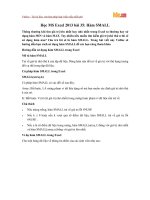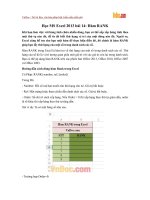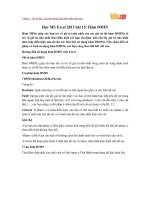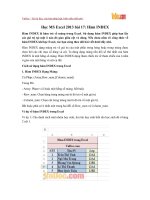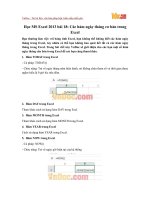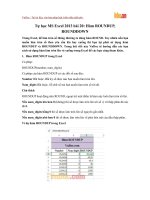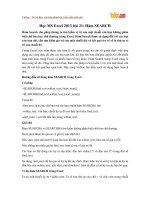Học MS Excel 2013 bài 14: Hàm RANK
Bạn đang xem bản rút gọn của tài liệu. Xem và tải ngay bản đầy đủ của tài liệu tại đây (149 KB, 3 trang )
VnDoc - Tải tài liệu, văn bản pháp luật, biểu mẫu miễn phí
Học MS Excel 2013 bài 14: Hàm RANK
Khi bạn làm việc với bảng tính chứa nhiều dòng, bạn có thể sắp xếp bảng tính theo
một thứ tự nào đó, để từ đó biết thứ hạng vị trí của một dòng nào đó. Ngoài ra,
Excel cũng hỗ trợ cho bạn một hàm để thực hiện điều đó, đó chính là hàm RANK
giúp bạn lấy thứ hạng của một số trong danh sách các số.
Hàm RANK trong Excel là hàm trả về thứ hạng của một số trong danh sách các số. Thứ
hạng của số đó là vị trí tương quan giữa một giá trị với các giá trị còn lại trong danh sách.
Bạn có thể áp dụng hàm RANK trên các phiên bản Office 2013, Office 2010, Office 2007
và Office 2003.
Hướng dẫn cách dùng hàm Rank trong Excel
Cú Pháp: RANK( number, ref, [order])
Trong Đó:
- Number: Đối số mà bạn muốn tìm thứ hạng cho nó. Giá trị bắt buộc
- Ref: Một mảng hoặc tham chiếu đến danh sách các số. Giá trị bắt buộc.
- Order: Số chỉ rõ cách xếp hạng. Nếu Order = 0 thì xếp hạng theo thứ tự giảm dần, order
là số khác thì xếp hàng theo thứ tự tăng dần.
Xét ví dụ: Ta có một bảng số như sau.
- Trường hợp Order=0:
VnDoc - Tải tài liệu, văn bản pháp luật, biểu mẫu miễn phí
Ta muốn xem thứ hạng của số 2 trong các số theo thứ tự giảm dần ta thực hiện như hình
bên dưới. Tại ô B4 bạn nhập công thức =RANK(A6;A4:A9). Và được kết quả như hình
dưới.
- Trường hơp 2: Order khác 0
Ta muốn xem thứ hạng của số 2 trong các số theo thứ tự tăng dần. Tại ô B4 bạn nhập
công thức =RANK(A6;A4:A9;1). Và được kết quả như hình dưới:
Chú ý
VnDoc - Tải tài liệu, văn bản pháp luật, biểu mẫu miễn phí
Việc sử dụng hàm Rank các bạn nên chú ý nếu các số trùng lặp sẽ ảnh hưởng đến thứ
hạng của các số sau đó. Ví dụ trong danh sách có 2 số 3 với thứ tự là 5 thì các số sau đó
sẽ có thứ tự là 7.